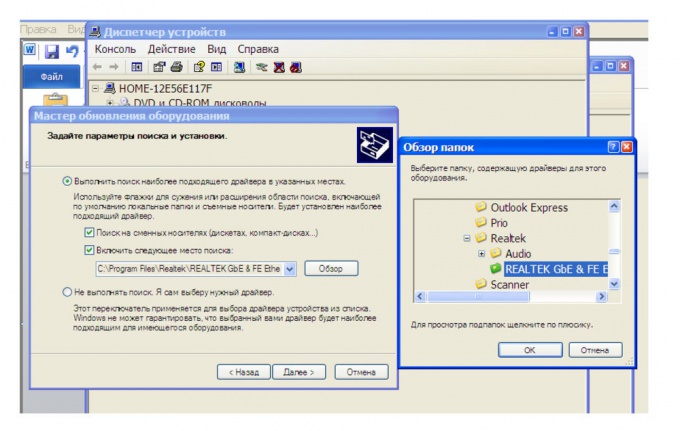Tipp 1: So installieren Sie den Treiber auf einer Netzwerkkarte
Tipp 1: So installieren Sie den Treiber auf einer Netzwerkkarte
Nach der Neuinstallation von Windowsunabhängig die Treiber für wichtige Geräte aktualisieren. Normalerweise verursacht dies keine Komplikationen. Aber in Ermangelung eines Treibers für eine Netzwerkkarte ist es unwahrscheinlich, dass Sie eine Verbindung zum Internet herstellen können, um die richtigen Programme zu finden.

Anleitung
1
Versuchen Sie zunächst, die Treiber zu installierenvom Standardbetriebssystem. Drücken Sie die Win-Taste, um das Startmenü zu öffnen. Klicken Sie mit der rechten Maustaste auf das Feld "Arbeitsplatz" und gehen Sie zu "Eigenschaften".
2
Öffnen Sie nun das Menü "Geräte-Manager" und suchen Sie den Netzwerkadapter unter anderer Hardware. Klicken Sie mit der rechten Maustaste auf den Adapternamen und wählen Sie die Option "Treiber aktualisieren".
3
Weil Wenn Ihr Computer nicht mit dem Internet verbunden ist, wählen Sie die manuelle Installationsmethode aus. Geben Sie das Verzeichnis mit den Treibern an, die sich auf dem Laufwerk befinden, von dem aus Sie Windows installiert haben. Wenn das System passende Dateien findet, werden diese automatisch integriert.
4
Leider führt diese Methode nicht immer zum gewünschten Ergebnis. Wenn Ihr Computer einen integrierten Netzwerkadapter verwendet, aktualisieren Sie die Treiber vom Laufwerk auf das Motherboard.
5
Legen Sie die angegebene DVD in das Laufwerk Ihres Computers ein undWarten Sie, bis das Programm automatisch startet. Wählen Sie nun das Treiberpaket für die Netzwerkkarte aus. Wenn kein solcher Eintrag vorhanden ist, aktualisieren Sie die Dateien für den Chipsatz und alle sekundären Geräte.
6
Wenn Sie eine diskrete Netzwerkkarte verwendenSeltenes Modell, vorher Treiber für dieses Gerät suchen. Wenn Sie das Betriebssystem bereits neu installiert haben, verwenden Sie einen anderen Computer, um auf das Internet zuzugreifen.
7
Notieren Sie sich den Namen der Netzwerkkarte und öffnen Sie die SiteFirma, die diese Geräte produziert. Laden Sie die erforderlichen Treiber herunter und aktualisieren Sie sie wie im ersten Schritt dieses Artikels angegeben. Erstellen Sie mit Driver Pack Solution eine Backup-Treiberdatenbank. Dies wird in Zukunft schnell alle Treiber für Ihren Computer installieren.
Tipp 2: Installieren des Netzwerkkartentreibers
Wenn Ihr Computer beim Start sehr "langsam" ist,Nach dem Starten des Symbols zweier Computer mit einem Ausrufezeichen in der unteren linken Ecke bedeutet dies, dass keine Netzwerkverbindung oder ein Netzwerkkartentreiber installiert ist. Der Netzwerkkartentreiber muss installiert sein, auch wenn Sie ihn nicht verwenden möchten. Andernfalls hängt der Computer regelmäßig und es kommt zu ernsthaften Störungen in den Programmen.

Anleitung
1
Suchen Sie das Symbol "Arbeitsplatz", klicken Sie mit der rechten Maustaste auf das Symbol und wählen Sie im Dropdown-Menü die Option "Gerätemanager" aus. Es erscheint ein Fenster, in dem Sie das Wort "Netzwerkkarten" sehen können.

2
Klicken Sie mit der rechten Maustaste auf das Wort "Netzwerk"Gebühren ". Wählen Sie Treiber aktualisieren aus. Der Hardwareupdate-Assistent wird angezeigt. Hier wird angeboten, den Treiber automatisch zu installieren. Lass alles so wie es ist und drücke nichts. Als nächstes, Achtung, legen Sie die Treiberdiskette in das Laufwerk, das Sie haben müssen (es kommt normalerweise mit dem Kauf des Computers gebündelt). Klicken Sie nun auf "Weiter". Es wird nach Treibern gesucht. Nachdem das Programm den Treiber gefunden hat, werden Sie aufgefordert, den richtigen Treiber auszuwählen. Wählen Sie aus und klicken Sie auf "Weiter". Der Treiber wird installiert. Schließen Sie den Installationsassistenten, wenn Sie fertig sind Starten Sie den Computer neu und konfigurieren Sie dann die Netzwerkverbindung.

3
Doug-Option. Wenn keine Treiberdiskette vorhanden ist, müssen Sie von einem anderen Computer aus zum Internet gehen und den erforderlichen Treiber finden. Laden Sie den heruntergeladenen Treiber für den Netzwerkkartentreiber auf Ihren Computer herunter. Denken Sie daran, wo Sie den Treiber kopiert haben. Führen Sie die Schritte aus, die in der ersten Methode beschrieben werden. Wählen Sie erst jetzt im Hardwareupdate-Assistenten die Option "Von einem angegebenen Standort installieren". Klicken Sie auf "Weiter".

4
Aktivieren Sie das Kontrollkästchen neben "den nächsten Ort der Suche einbeziehen". Wählen Sie über die Schaltfläche "Durchsuchen" den Speicherort aus, an dem der kopierte Netzwerkkartentreiber gespeichert wurde. Klicken Sie auf Weiter. Der Treiber wird installiert.